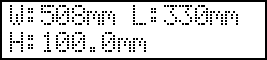複数データを連続して印刷する
手順
- [MENU]を押す。
-
[▼]を押して、以下の画面を表示する。
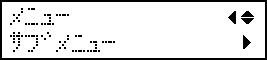
-
[▶]を1回、[▼]を何回か押して、以下の画面を表示する。
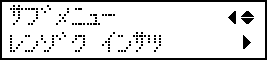
-
[▶]を押して、以下の画面を表示する。
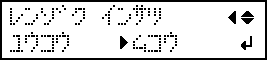
-
[▲][▼]を押して項目を選択する。
〔レンゾク インサツ〕 説明 〔ユウコウ〕 印刷対象物を交換せずに複数のデータを印刷したい場合に選びます。ひとつの印刷対象物に何枚かの絵を重ねて印刷したい場合に便利です。 〔ムコウ〕 コンピューターから複数の印刷データを一度に送信しても、ひとつのデータを印刷し終わると、以下の画面が表示されます。 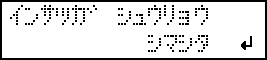
ひとつのデータを印刷するたびに印刷対象物を交換したい場合は、〔ムコウ〕に設定しておくとよいでしょう。
- [ENTER]を押して決定する。
-
[MENU][◀]の順に押して、もとの画面に戻る。
メモ:〔レンゾク インサツ〕を〔ムコウ〕に設定している場合で、この画面が表示されているときは、コンピューターからのデータを受け付けません。
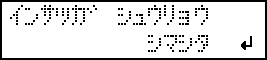
[ENTER]を押すと以下の画面に戻り、コンピューターからのデータを受け付けられるようになります。